„Windows 10“, naujausia „Windows“ operacinės sistemos versija, siunčia dvi naršykles: „Internet Explorer“ ir „Microsoft Edge“. Nors visi yra susipažinę su „Internet Explorer“ ir jo trūkumais, naujoji „Edge“ naršyklė yra ne tik „Internet Explorer“ tęsinys, bet ji buvo sukurta nuo nulio ir gana gera vartotojo sąsajos, greičio ir funkcijų požiūriu.
Kadangi „Microsoft Edge“ naršyklėje nėra visų kitų naršyklėse esančių funkcijų, pvz., „Google Chrome“, ir kadangi kai kurios senosios svetainės yra suderinamos tik su „Internet Explorer“, „Microsoft“ nepanaikino „Internet Explorer“ iš „Windows“ 10. „Microsoft“ gali pašalinti „Internet Explorer“ iš būsimos „Windows 10“ stato.

Be to, dauguma svetainių puikiai veikia „Edge“ naršyklėje, todėl jums nereikia atidaryti „Internet Explorer“. Jei nenaudojate „Internet Explorer“ operacinėje sistemoje „Windows 10“, galbūt norėsite tai atsikratyti.
„Windows“ funkcijų dėka „Internet Explorer 11“ išjungimas arba pašalinimas iš „Windows 10“ yra gana lengvas. Naudojant ją galima įjungti arba išjungti kelias „Windows 10“ funkcijas, įskaitant „Internet Explorer“.
Vartotojai, kurie mano, kad „Internet Explorer“ nėra naudingi „Windows 10“, gali pašalinti arba išjungti ją, pateikdami žemiau nurodytus nurodymus.
Pašalinkite „Internet Explorer“ iš „Windows 10“
PASTABA: Atkreipkite dėmesį, kad šis metodas nebus visiškai pašalintas iš „Internet Explorer“ iš „Windows 10“. Jei norite visiškai pašalinti „Internet Explorer“, naudokite „Windows“ diegimo tinkinimo įrankį, pvz., NTLite.
1 veiksmas: meniu Pradėti arba užduočių juostos paieškos laukelyje įveskite valdymo skydelį ir paleiskite tą patį mygtuką Enter. Visus būdus galite rasti, kad atidarytumėte „Windows 10“ valdymo skydelį, nurodydami 5 būdus, kaip atidaryti „Windows 10“ vadovo valdymo skydelį.

2 veiksmas: kai bus paleistas valdymo skydas, spustelėkite Uninstall a program, kad atidarytumėte programas ir funkcijas.
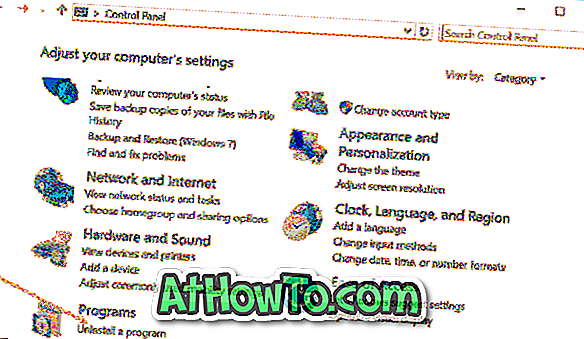
3 veiksmas: kairiajame lange matysite nuorodą, pavadintą Įjungti arba išjungti „Windows“ funkcijas. Spustelėkite tą patį, kad atidarytumėte „Windows“ funkcijas.
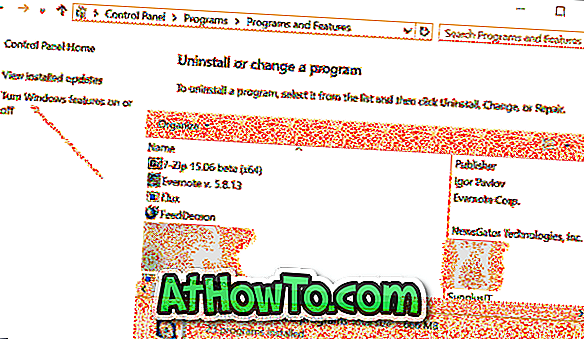
4 žingsnis: pašalinkite žymimąjį langelį šalia „Internet Explorer 11“ ir spustelėkite mygtuką Gerai.
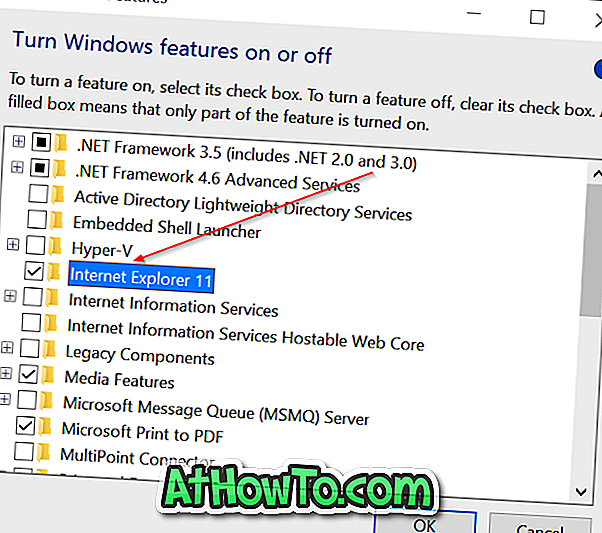
„Internet Explorer 11 išjungimas gali turėti įtakos kitoms jūsų kompiuteryje įdiegtoms„ Windows “funkcijoms ir programoms, įskaitant numatytuosius nustatymus. Ar norite tęsti? “.

Spustelėkite Taip, kad išjungtumėte „Internet Explorer“. Paklausti, iš naujo paleiskite kompiuterį vieną kartą. Viskas!
Norėdami vėl įjungti tą patį, atlikite 1–3 žingsnius, tada pažymėkite laukelį prie „Internet Explorer“ prieš spustelėdami „OK“ mygtuką.














